こんにちは!
ゲーム実況にはトラブルが付き物です。
管理人が特に経験したトラブルと言えば、やはり「キャプチャーボード」の認識エラーであり管理人もゲーム実況デビュー以来度々悩まされて来ました。
そこで、当記事では「ビデオキャプチャデバイス」こと「キャプチャーボード」がパソコンに突然認識されなくなった時の対処・復旧の方法について簡単に解説致します。

「ビデオキャプチャデバイス」が「突然」認識されなくなる事態とは
パソコンを起動後、「アマレコTV」を起動すると突然「ビデオキャプチャデバイスが見つかりません。」とエラーが表示される場合があります。
これは「ビデオキャプチャデバイス」に使用する「キャプチャーボード」等が存在していない状態である事を表しており、普段からパソコンに「キャプチャーボード」を接続して使用している場合、パソコン自体が「キャプチャーボード」を認識していない事を意味しています。
勿論この状況には「キャプチャーボード」の故障が原因の場合も考えられますが、まずは「キャプチャーボード」の認識不具合を疑うべきで、いきなり「キャプチャーボード」の故障と断定して購入店に返品を行うのは早計と言えます。
エラーの対処方法
「アマレコTV」の「ビデオキャプチャデバイス」で「キャプチャーボード」が表示されなくなってしまった場合、対処方法は下記の通りとなります。
エラー対処方法
- 内蔵型(パソコン内部に接続)の場合:
「ビデオキャプチャデバイス」に「キャプチャーボード」が認識されるまで(エラーが表示されなくなるまで)パソコンの再起動を繰り返す。 - 外付け型(=USBタイプ)の場合:
USBを接続し直す。それでも駄目ならば「キャプチャーボード」が認識されるまでパソコンの再起動を繰り返す。
内蔵型には「再起動」以外の手段は無いのか?

「キャプボ」が認識されるまで再起動しろ、だなんてナニソレ面倒臭い!
もっと手っ取り早くて簡単な方法は無いの!?
残念ですが、本当に接触不良の場合を除き解決方法は他には何もありません。
パソコンが「キャプチャーボード」を認識する様になるまで地道に再起動を繰り返す必要があります。

管理人も四時間強を再起動だけで潰し、その日のゲーム実況を断念した経験があります。

ただし、パソコン本体を掃除等で移動させた直後にエラーが発生した場合には本当に接触不良になっただけの可能性もありますので「キャプチャーボード」を接続し直してみてエラーが再度発生するかを確認してみる事も悪くありません。
「デバイスマネージャー」で「キャプチャーボード」が認識されているかを確認する方法
「アマレコTV」を起動しなくても「キャプチャーボード」がパソコンで認識しているのかは「デバイスマネージャー」からでも確認する事が出来ます。
「デバイスマネージャー」で「キャプチャーボード」が認識されているか確認する手順
- 画面左下の「⊞」アイコンを右クリックし「デバイスマネージャー」をクリック。
- 「サウンド、ビデオ、およびゲームコントローラー」をダブルクリック、
もしくは「サウンド、ビデオ、およびゲームコントローラー」左の「>」をクリック。 - 使用している「キャプチャーボード」に対応した文字が表示されているかを確認する。
管理人の「キャプチャーボード」の場合は「Trident SAA7160 Hybrid Capture Device」が「サウンド、ビデオ、およびゲームコントローラー」内に表示されていればパソコンが「キャプチャーボード」を認識している証拠となります。

ご自分の環境で予め「キャプチャーボード」が何という名前で表示されているのかを確認して置くと作業がスムーズですね。
「Trident SAA7160 Hybrid Capture Device(管理人の場合)」をダブルクリックすると「キャプチャーボード」の「プロパティ」が開き、「キャプチャーボード」が正常に動作している場合はこの様に表示されます。
「デバイスマネージャー」で非表示状態の「キャプチャーボード」を確認する方法
「ビデオキャプチャデバイスが見つかりません。」と実際に「キャプチャーボード」の認識エラーが発生した場合には「Trident SAA7160 Hybrid Capture Device」は非表示となりますが、「デバイスマネージャー」画面上の「表示」から非表示になっている「キャプチャーボード」の状態も確認する事が出来ます。
非表示になっている「キャプチャーボード」の状態を確認する方法
- 「デバイスマネージャー」画面上の「表示」をクリック。
- 「非表示のデバイスを表示」をクリック。
- 「サウンド、ビデオ、およびゲームコントローラー」をダブルクリック、
もしくは「サウンド、ビデオ、およびゲームコントローラー」左の「>」をクリック。 - 「Trident SAA7160 Hybrid Capture Device(管理人の場合)」をダブルクリック。
上記の作業を行うと非表示になっている「キャプチャーボード」の「プロパティ」を開く事が出来ます。

「コード45」とはパソコンに「ドライバー」をインストール済みの機器がパソコンに接続されていない時に表示される物です。
正常に「キャプチャーボード」が接続されているのに「接続されていません」と表示される為、このエラーは本当に厄介です。
認識エラーの予防策について

「認識エラー自体を予防したい」と言った場合の対策方法を取り扱った記事もございますので、宜しければそちらも併せて御覧下さい。




まとめ
今回は「アマレコTV」に「ビデオキャプチャデバイス」が認識されなくなった時=パソコンで「キャプチャーボード」が認識されなくなった時の対処方法について簡単に解説を致しました。
突然「アマレコTV」で「キャプチャーボード」が使用出来なくなった場合も故障をいきなり疑わずに冷静に再起動で対処して頂きたいと思います。

「キャプチャーボード」も高価ですので、認識エラーの度に買い直していては財布に幾らお金が入ってもいても足りません。
それでは当記事『【アマレコTV】「ビデオキャプチャデバイスが見つかりません。」対策・復旧方法について解説!【直し方】』を終了致します。
お疲れ様でした。


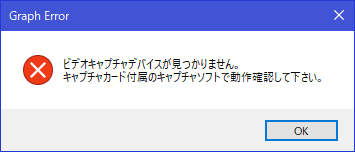
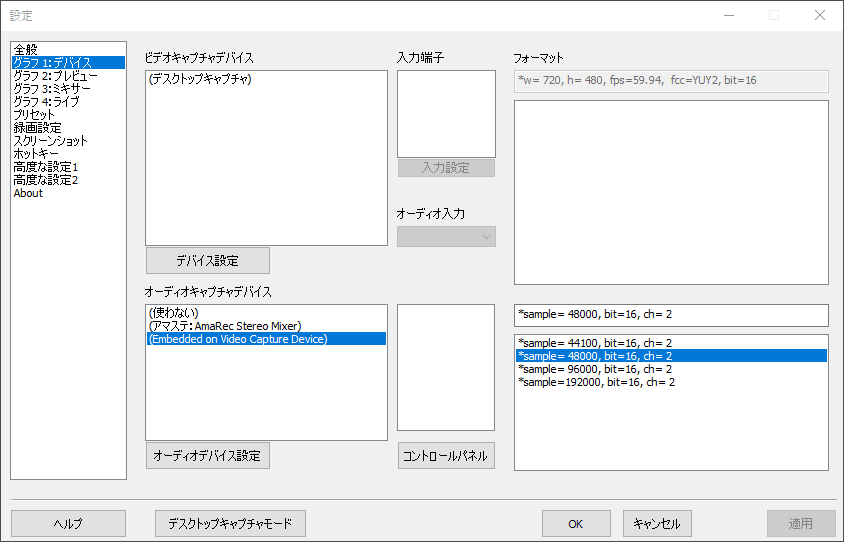
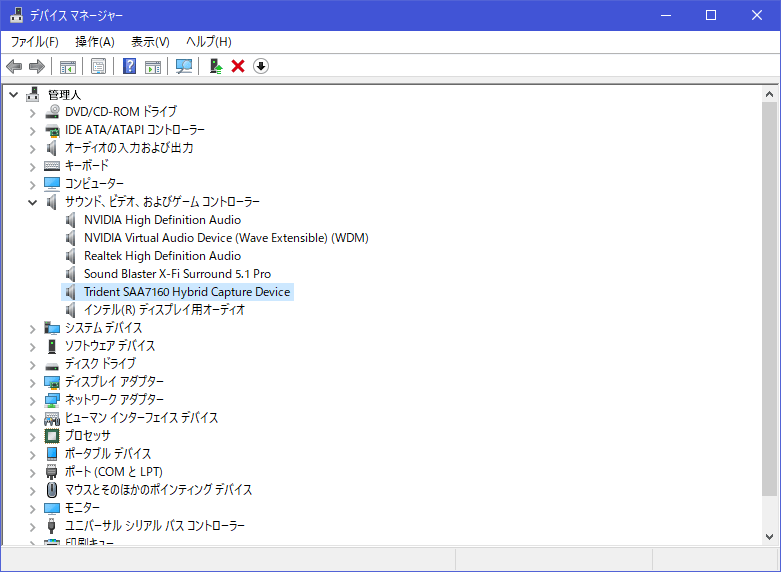
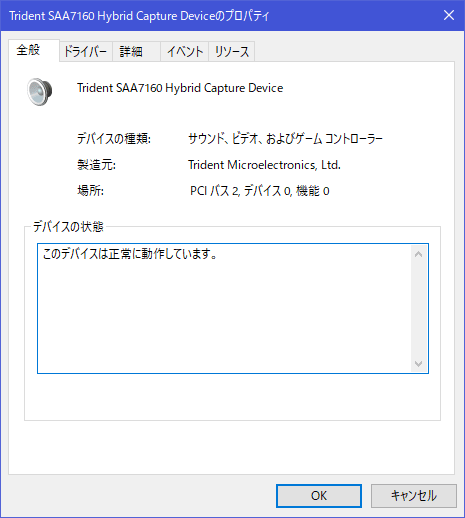
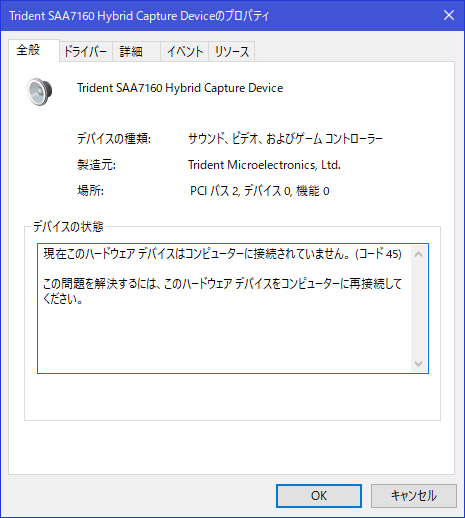


コメント